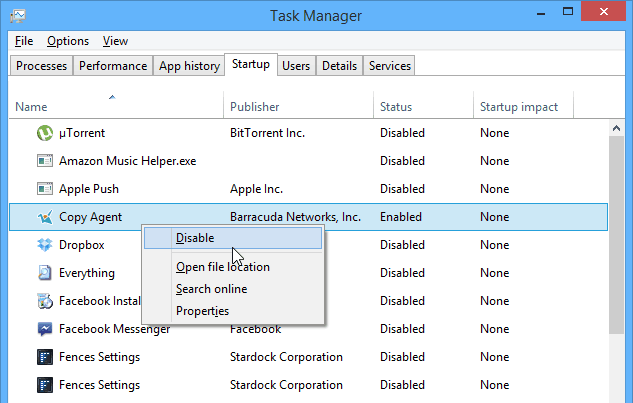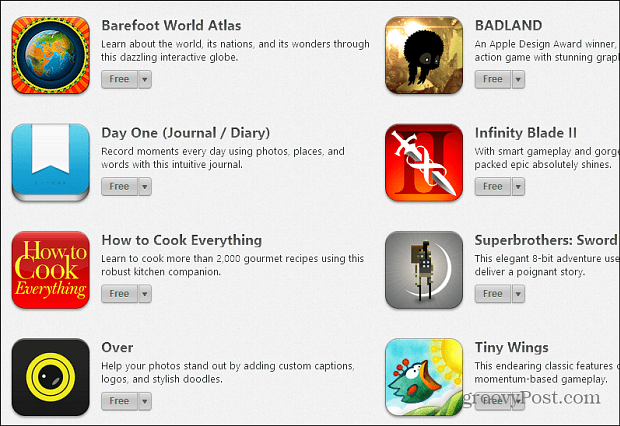Mappen toevoegen of verwijderen in het Windows 11 Start-menu
Microsoft Windows 11 Held / / July 15, 2021

Laatst geupdate op
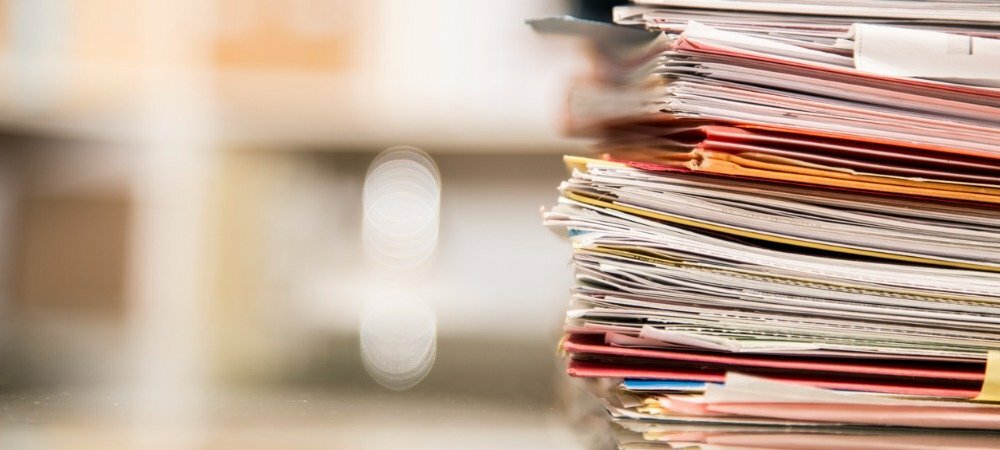
Net als op Windows 10 kun je naast de aan/uit-knop mappen toevoegen of verwijderen in het menu Start. Hier is hoe het te doen.
Leuk vinden Windows 10, worden standaard systeemmappen weergegeven in een rij naast de Start-knop. Het is duidelijk dat met het nieuw ontworpen Start-menu de systeemmappen onderaan staan. En standaard is niets ingeschakeld om toegang te krijgen. Dus je moet naar binnen gaan en degene aanzetten die je wilt en degene die je niet wilt uitschakelen. Hier leest u hoe u dit doet via de app Instellingen op Windows 11.
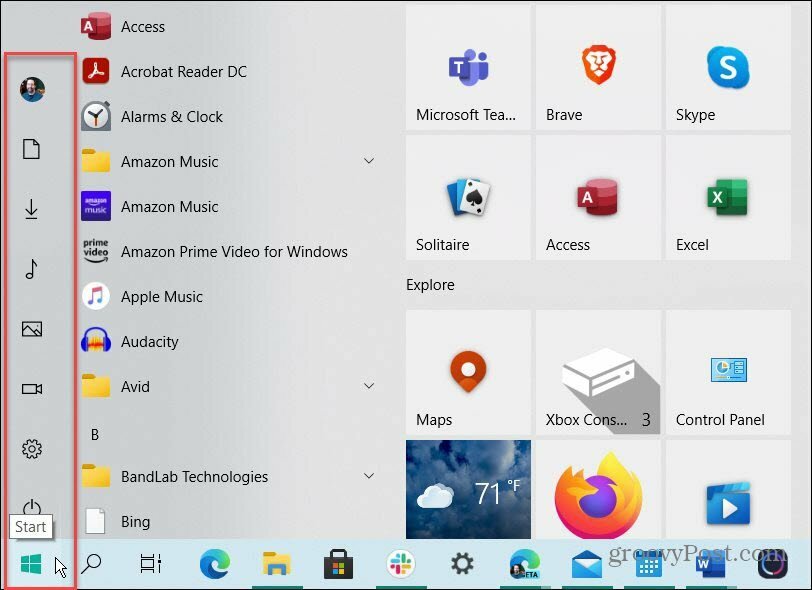
Hier is een voorbeeld van de systeemmappen die u kunt toevoegen aan het menu Start op Windows 10. U kunt ze toevoegen en verwijderen wanneer u maar wilt.
Mappen toevoegen aan Windows 11 Start Menu
Klik om te beginnen op de Begin knop en klik vervolgens op de Instellingen pictogram uit de lijst met beschikbare apps. Merk op dat als je een beoefenaar bent van Kung Fu op het toetsenbord, je de Toetsenbord sneltoets
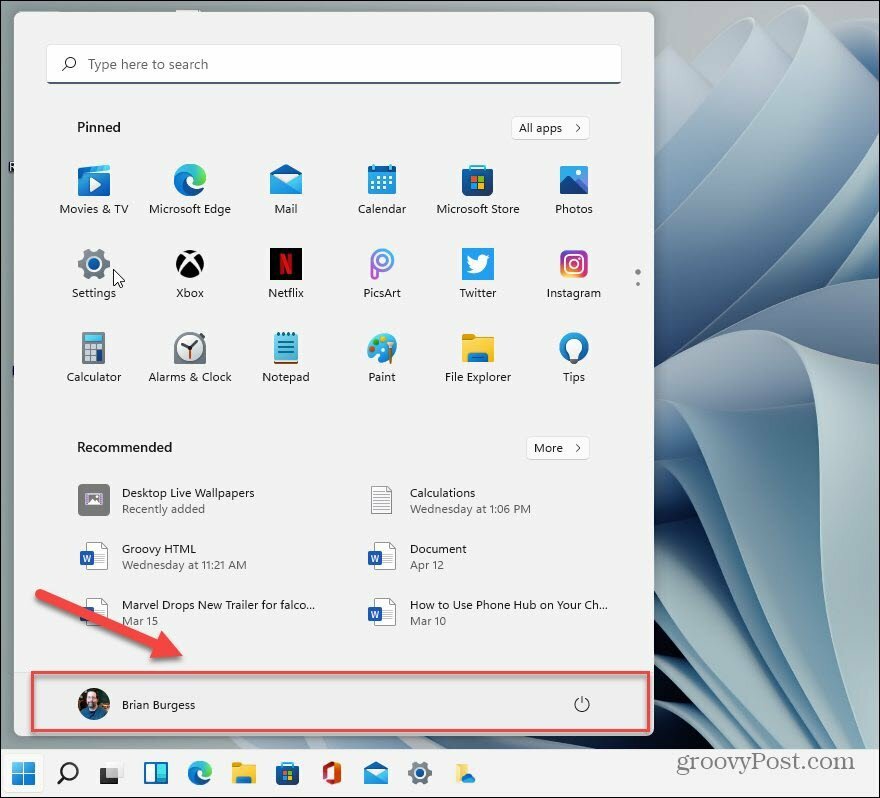
Klik nu in de app "Instellingen" op Personalisatie uit de linkerkolom.
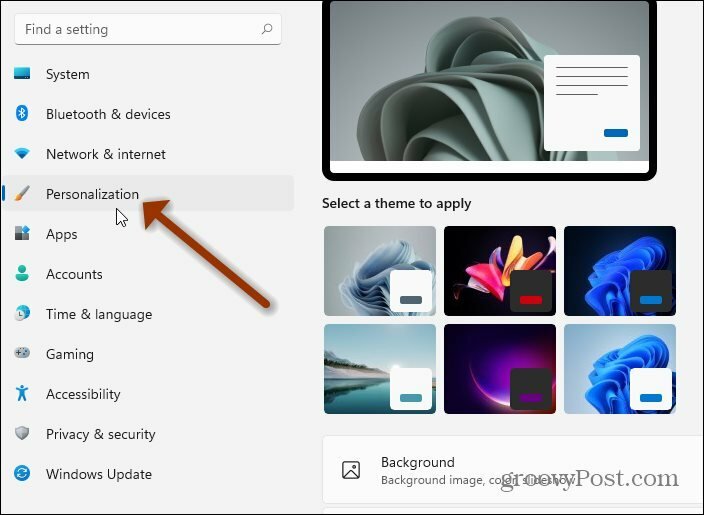
Klik vervolgens in de rechterkolom op de Begin "Recente apps en items, mappen" optie uit de lijst.
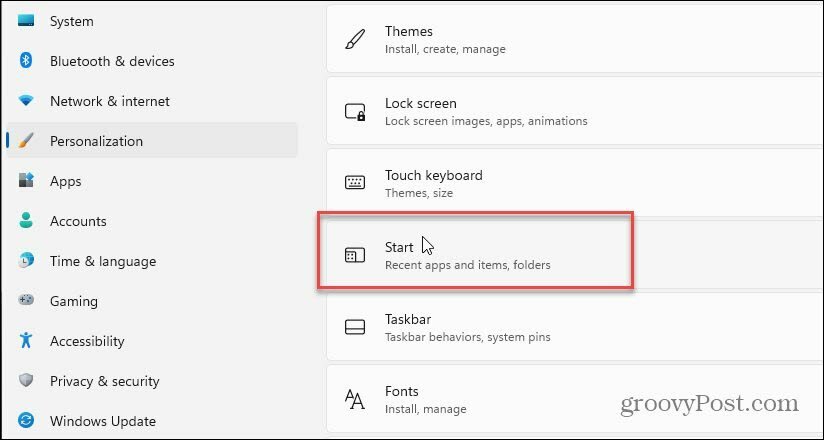
Klik in het volgende gedeelte Personalisatie op de Mappen "Deze mappen verschijnen op Start naast de aan / uit-knop" optie in de lijst.
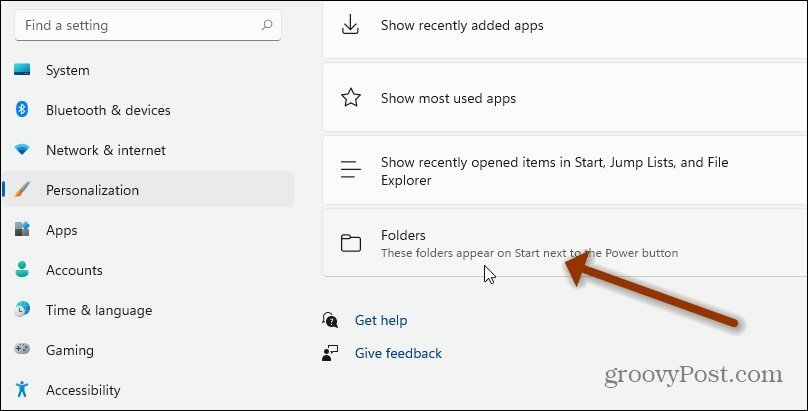
Dat is alles. Opnieuw opstarten is niet nodig. De volgende keer dat u uw Start-menu start, staan de mappen die u hebt ingeschakeld op volgorde onderaan het menu naast de aan/uit-knop. In het onderstaande voorbeeld heb ik er nogal wat aangezet.
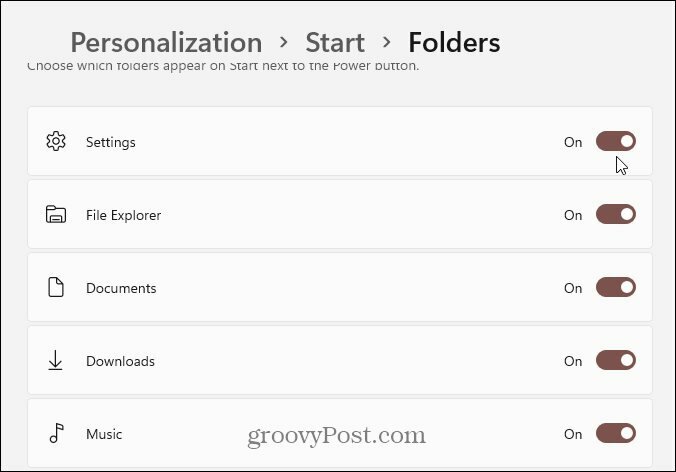
Mappen verwijderen uit Windows 11 Start
Als u een of twee knoppen wilt verwijderen, kunt u dat doen. Ga gewoon terug naar Start > Instellingen > Personalisatie > Start > Mappen en verwijder de vinkjes die u niet langer in uw Start-menu wilt weergeven. Hieronder zie je dat ik er een paar heb uitgeschakeld, zodat ze niet meer in het menu worden weergegeven.

En je hebt misschien gemerkt dat mijn Start-knop zich aan de linkerkant bevindt waar je hem zou verwachten. U kunt dat ook op uw systeem doen. Bekijk ons artikel over hoe u: verplaats het menu Start en de taakbalk op Windows 11.
Hoe de cache, cookies en browsegeschiedenis van Google Chrome te wissen
Chrome doet uitstekend werk door uw browsegeschiedenis, cachegeheugen en cookies op te slaan om uw browserprestaties online te optimaliseren. Haar is hoe te...
Prijsvergelijking in de winkel: hoe u online prijzen kunt krijgen terwijl u in de winkel winkelt
Kopen in de winkel betekent niet dat je hogere prijzen moet betalen. Dankzij prijsaanpassingsgaranties kunt u online kortingen krijgen tijdens het winkelen in...
Een Disney Plus-abonnement cadeau doen met een digitale cadeaukaart
Als je van Disney Plus hebt genoten en het met anderen wilt delen, kun je als volgt een Disney+ Gift-abonnement kopen voor...
Uw gids voor het delen van documenten in Google Documenten, Spreadsheets en Presentaties
U kunt eenvoudig samenwerken met de webgebaseerde apps van Google. Dit is uw gids voor delen in Google Documenten, Spreadsheets en Presentaties met de machtigingen...